 カテゴリ
カテゴリ
パソコン関連のお得情報



KindleUnlimitedを登録しようとしたら
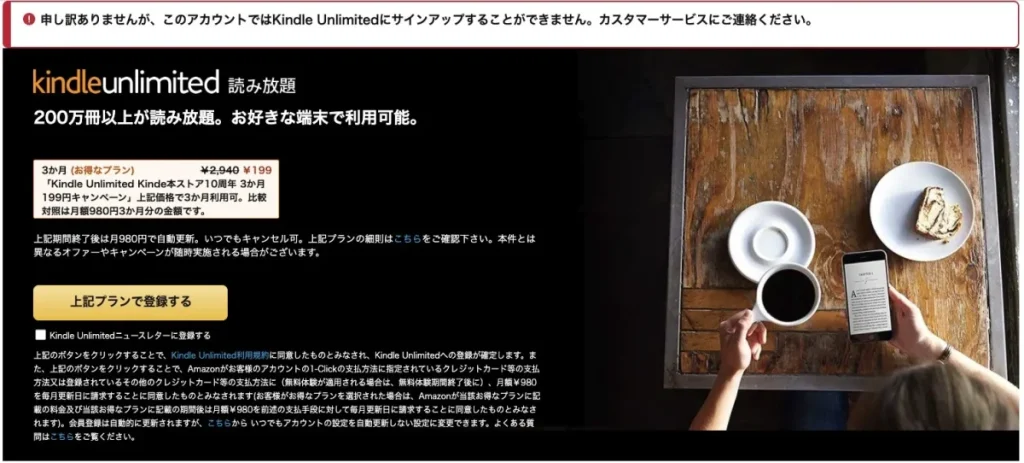
申し訳ありませんが、このアカウントではKindle Unlimitedにサインアップすることができません。カスタマーサービスにご連絡ください。
と表示されて、使えない。
サインアップできないってマジ!?
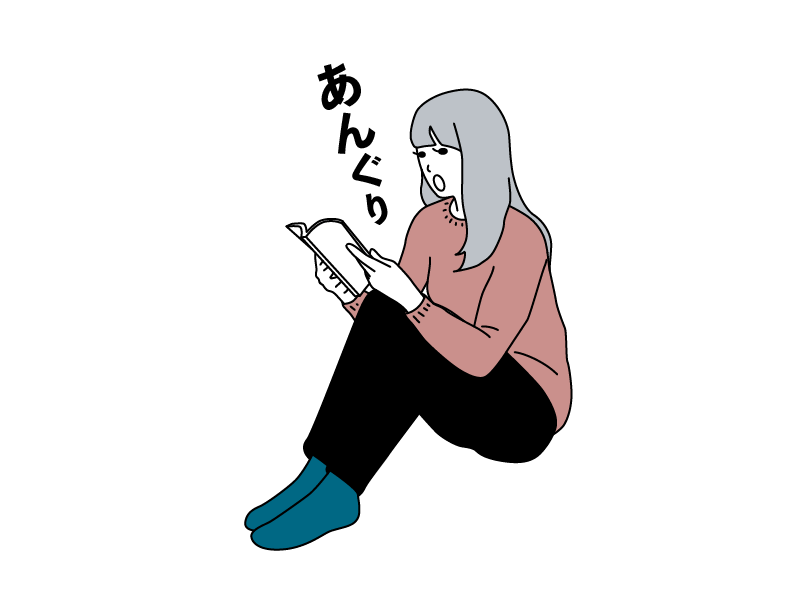
この記事では、KindleUnlimitedのサインアップ方法について詳しくまとめていきます。

Kindle Unlimitedにサインアップできないイライラから
解放されて本を読み漁ります

KindleUnlimitedがせっかくキャンペーンをやっているのに、登録しようとしたら「カスタマーサービスにご連絡してください」って出た…
先に解決方法からお伝えしますが、2パターンあるので今の状態がどちらかを確認してください
まずはAmazon公式のコンテンツと端末の管理ページを開いて、次のどちらに当てはまるかを確認してください
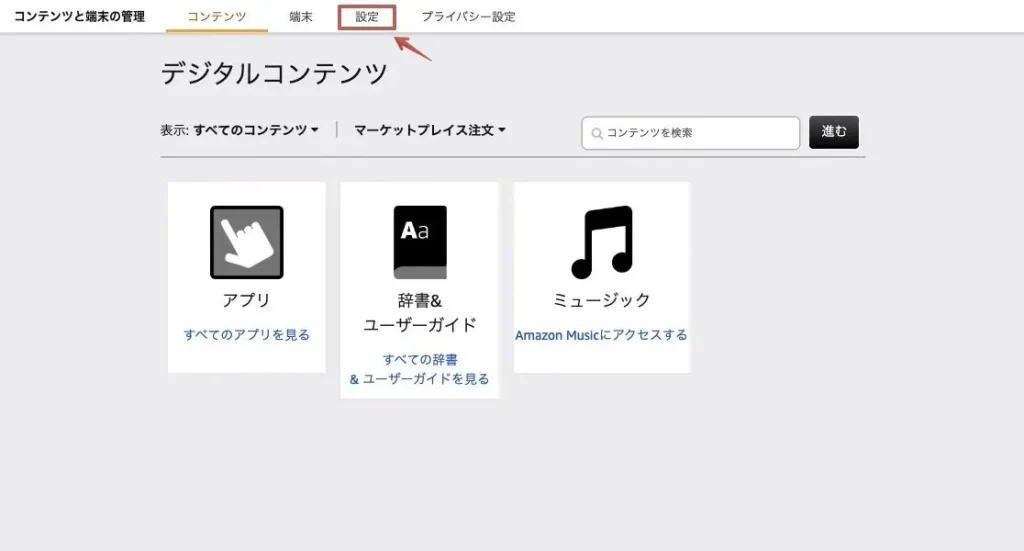
こちらの症状の場合の対処法は、設定がある場合の解決方法を確認してください
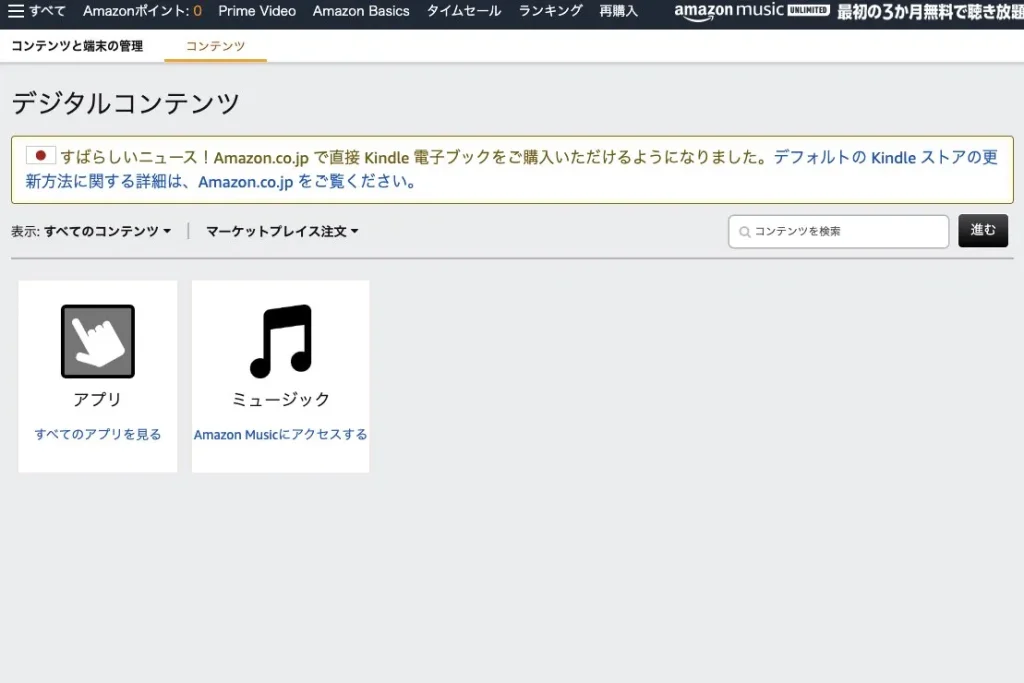
コンテンツと端末の管理の横にコンテンツのボタンしかない場合は、カスタマーサービスに問い合わせる必要があります
詳しい問い合わせ方は設定がない場合の解決方法を確認ください
Amazon公式のコンテンツと端末の管理に設定が表示されている場合の解決方法です
Kindleの支払い設定がされていない状態だと思うので、お支払い方法を編集から設定して完了です
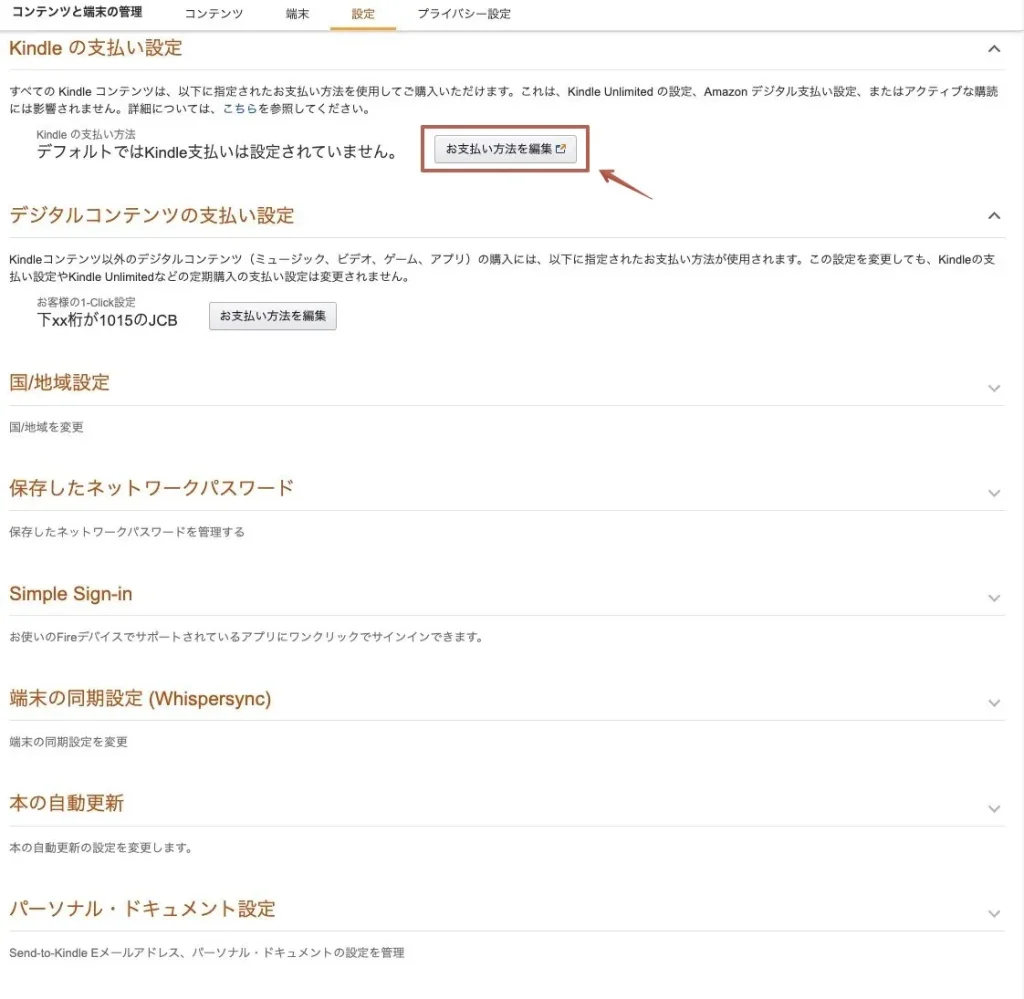
Amazon公式のコンテンツと端末の管理に設定が表示されていない場合の解決方法です
設定が表示されていない場合はカスタマーサービスに問い合わせて不具合を解除してもらう必要がありますが、カスタマーセンターは24時間チャットでも対応しているので、すぐ対応してくれます。
チャットまたは電話で問い合わせる場合は下記の手順を進んでください
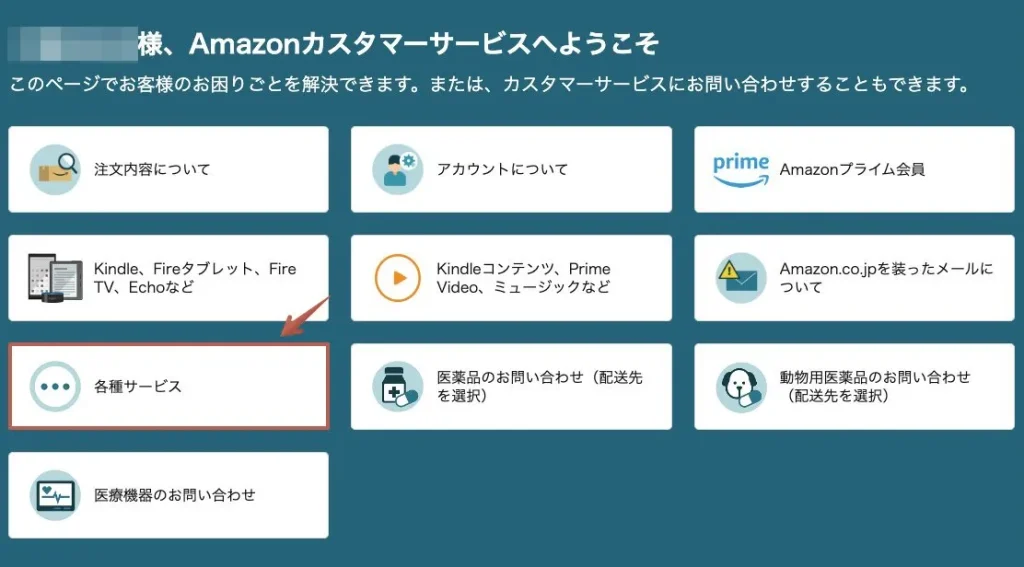
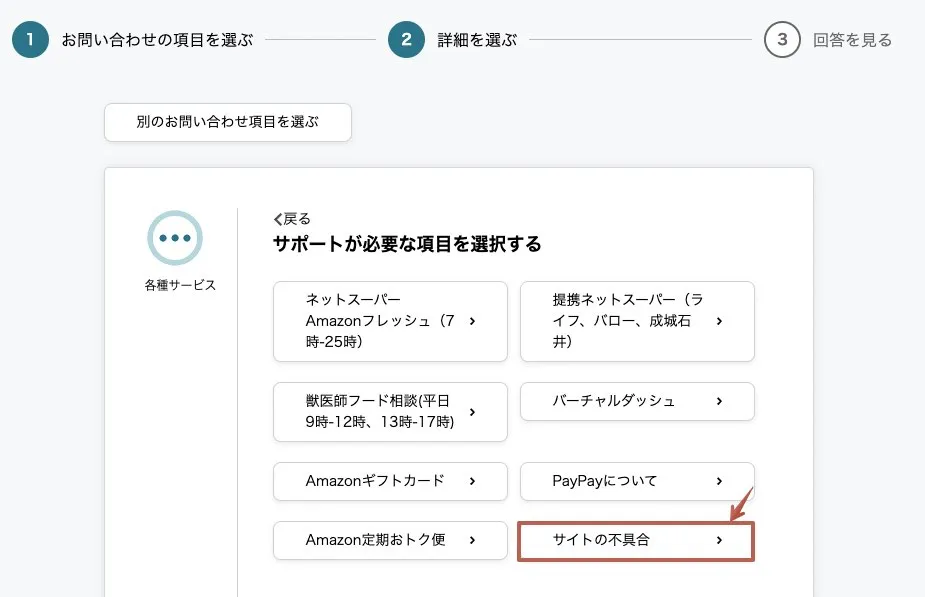
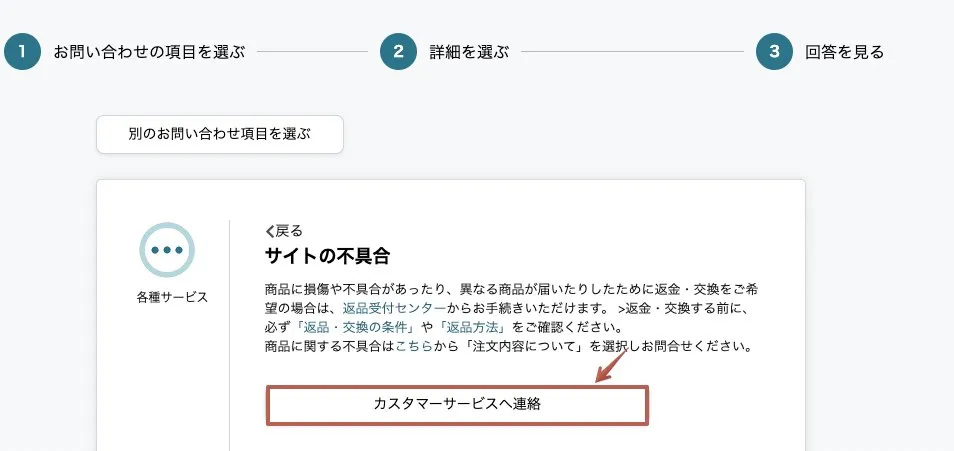
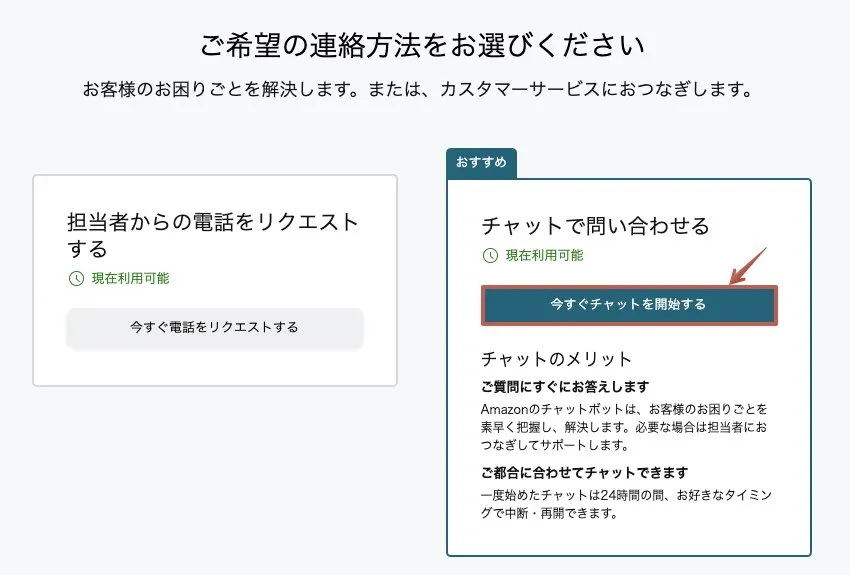
電話の場合は今すぐ電話をリクエストするから電話番号を入力しましょう。チャットの場合は次のステップに進んでください
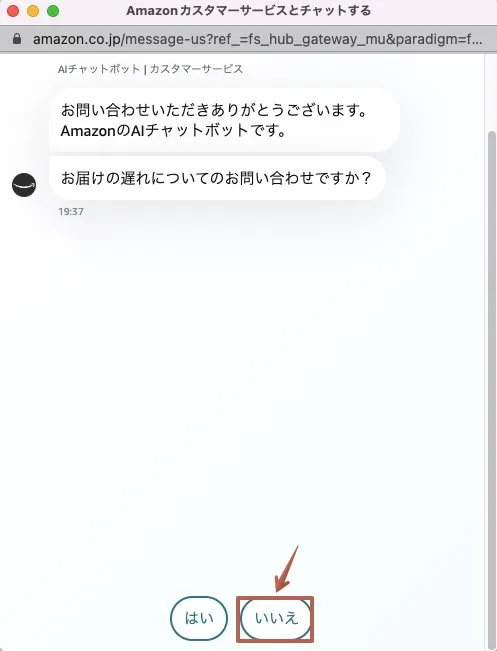
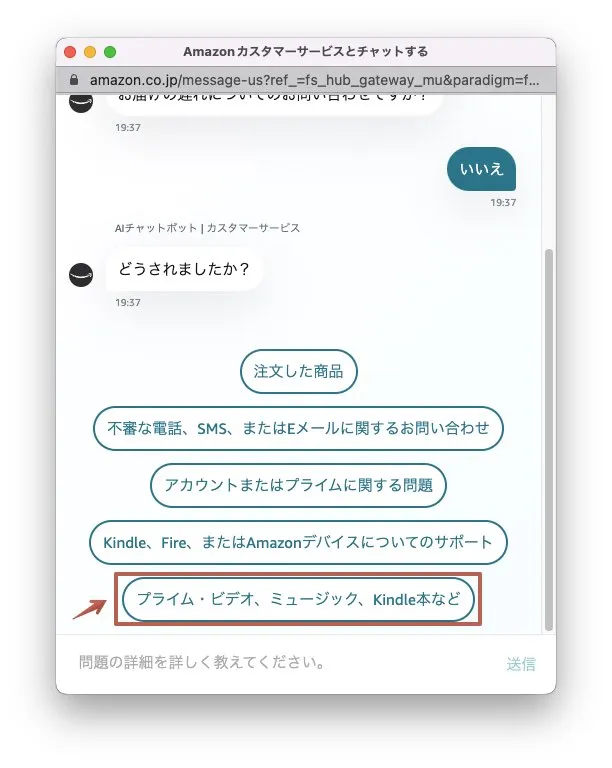
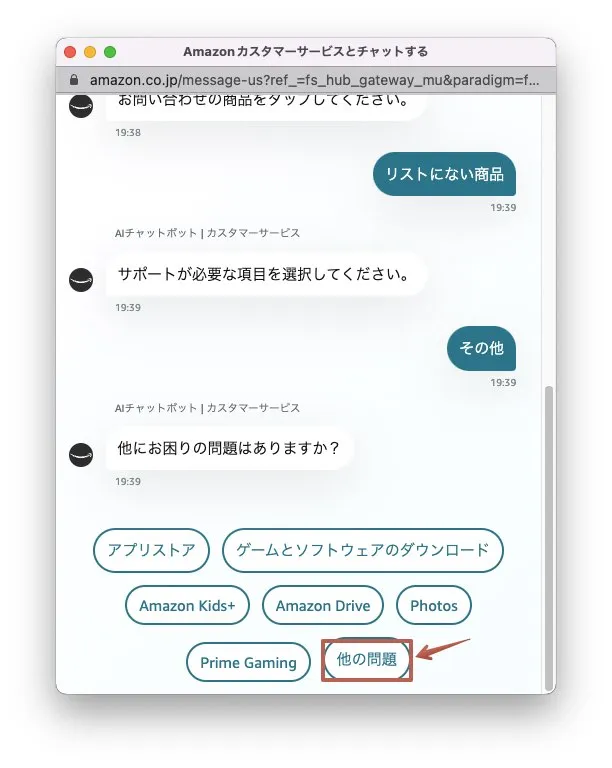
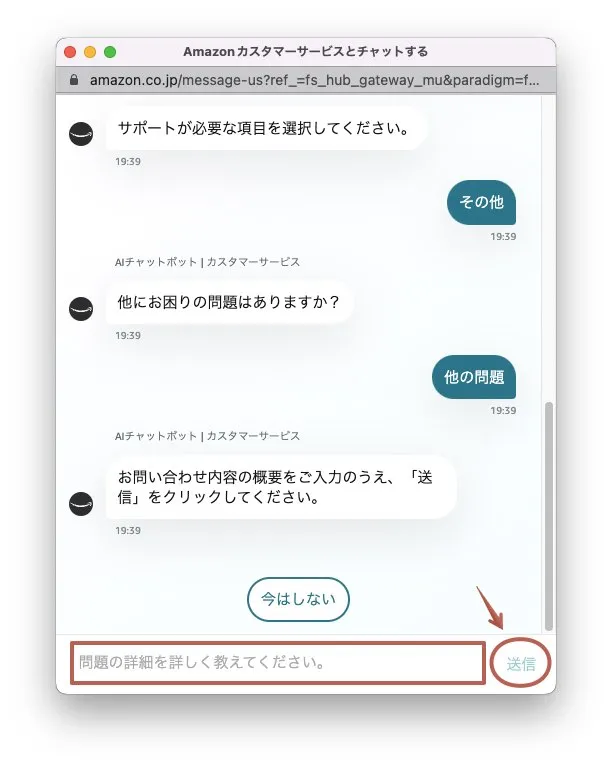
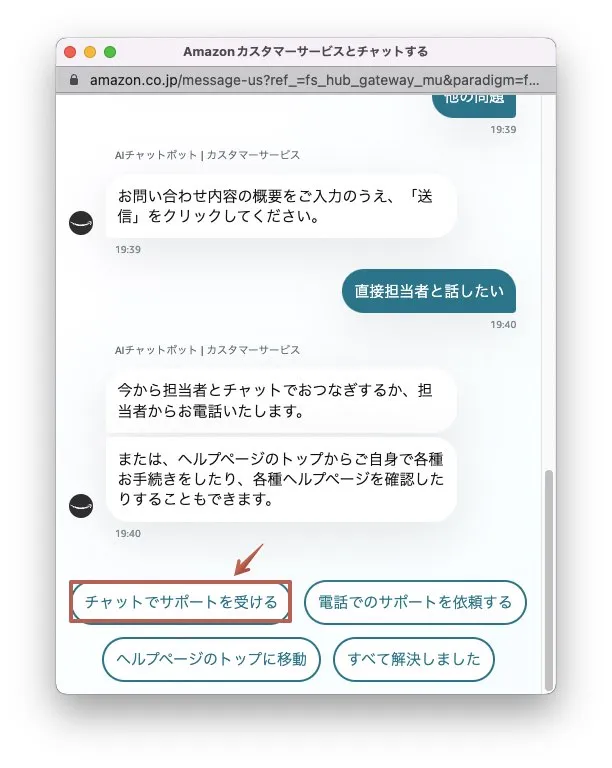
これでAIボットから生身の担当者と直接チャットをすることができます
担当者にチャットがつながったら
申し訳ありませんが、このアカウントではKindle Unlimitedにサインアップすることができません。カスタマーサービスにご連絡ください。
と表示されている旨を伝えると、担当者が修正をしてくれます
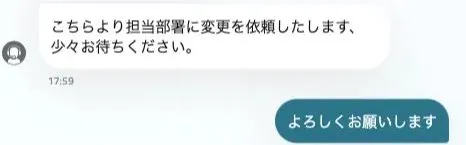
余談ですが、今回の不具合の原因も尋ねてみました
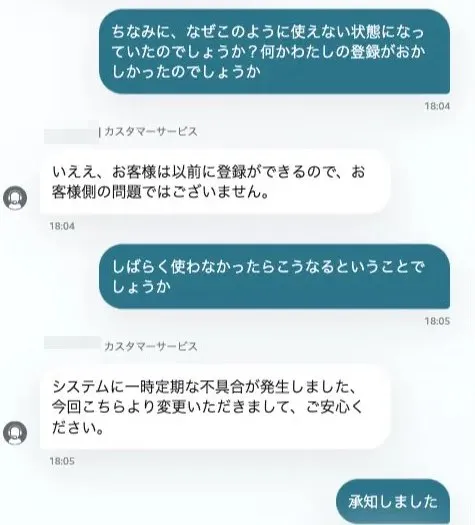
不具合が起きた原因は、わたし個人のせいではなく
Amazonのシステムに一時的な不具合があったため
とのことでした。
申し訳ありませんが、このアカウントではKindle Unlimitedにサインアップすることができません。カスタマーサービスにご連絡ください。
と表示されても、安心してください
カスタマーセンターに問い合わせることですぐに解決できます
ちなみに、 AmazonKindleUnlimited(読み放題)の無料体験や99円キャンペーンって何度も利用できるんですよ、知ってましたか?
実は、わたしはKindleUnlimitedの無料体験をすでに4回使っています
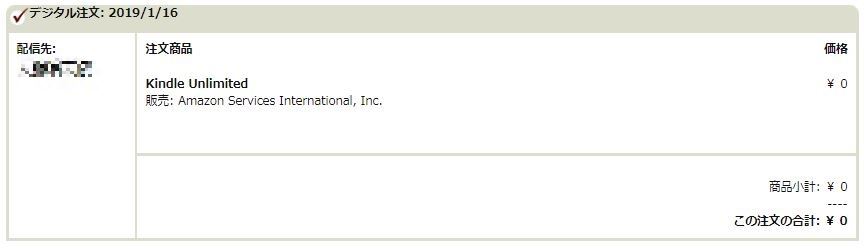
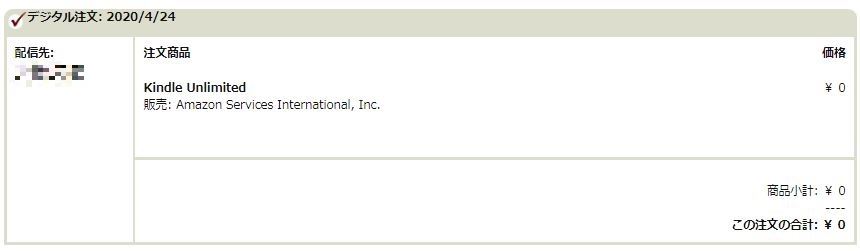
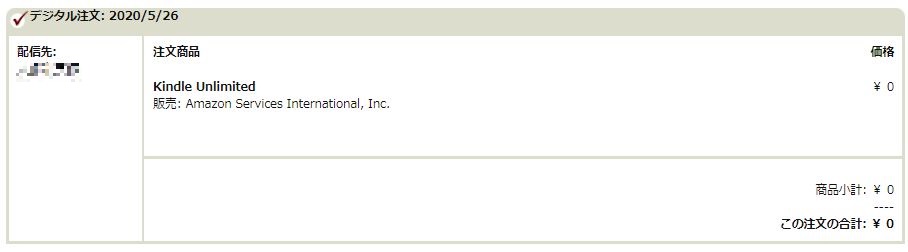

KindleUnlimitedを何度も無料体験する方法は以前記事で紹介しています

手っ取り早く、KindleUnlimitedの無料体験を今使えるかどうか確認する場合はAmazon公式へ